-
[React] styled-components로 스타일 적용해보기Front-end/React 2020. 11. 30. 12:52

styled-components
styled-component는 CSS in JS의 개념을 가지고 있는데요, 말 그대로 JS 안에 CSS를 넣는다는 의미입니다.
예전부터 웹에 스타일을 적용하기 위해서 일반적으로 전역에 CSS 파일을 두어 하나의 파일에서 관리하는 방식을 지속적으로 사용되어 왔고, 현재까지도 이용되고 있습니다.
하지만 이 방식의 경우 CSS 파일이 전역에 존재하기 때문에 클래스 명이 의도치 않게 겹치게 되거나, 같아야 하는 경우를 관리 하는 것이 쉽지 않았습니다. 그래서 최근에는 모듈화를 통해 각 컴포넌트 별로 묶어 Scope를 관리하는 방식도 존재합니다.
styled-component는 이런 고민을 해결함과 동시에 편리함을 제공하게 되는데요, 말 그대로 스타일을 컴포넌트처럼 관리하고 사용할 수 있습니다.
핵심적인 기능 위주로 간단하게 살펴보겠습니다.
❗️ 이 글은 개인적으로 학습한 정보와 지식을 토대로 작성된 글입니다. 혹시 잘못된 부분이 있거나 수정사항이 있다면 말씀해주시면 반영하겠습니다. 🙏
전체 코드
Import
npm i styled-componentsnpm을 통해 패키지를 설치합니다.
import styled, { css } from 'styled-components'사용할 컴포넌트에서 styled라는 네이밍으로 import 후 사용할 수 있습니다.
styled는 컴포넌트를 다루는 용도로 사용되며, css는 말 그대로 css를 다루는데 사용됩니다.
이제 import한 styled를 사용하여 본격적으로 사용법을 알아보겠습니다.
Create (생성)
컴포넌트를 생성할 때의 문법은 아래와 같습니다.
const 컴포넌트명 = styled.태그명
import React from 'react'; import styled from 'styled-components'; const Button = styled.button` padding: 6px 12px; color: white; font-size: 16px; border: none; border-radius: 4px; background-color: #74b9ff; :hover { background-color: #99c6f5; } `;CSS 속성들을 가지고 있는 버튼을 하나 만들었습니다. 이제 이걸 사용해볼까요?
Usage (사용)
import React from 'react'; import styled from 'styled-components'; const Button = styled.button` padding: 6px 12px; color: white; font-size: 16px; border: none; border-radius: 4px; background-color: #74b9ff; :hover { background-color: #99c6f5; } `; function App() { return <Button>click</Button>; } export default App;사용은 기존 컨테이너와 동일하게 사용할 수 있습니다. 결과를 한 번 볼까요?
.
.
.

짜잔! 위 CSS 속성을 가진 컨테이너가 만들어진게 보이시죠?
이처럼 태그명 뒤에 백틱(``)을 붙여 내부에 CSS를 선언해서 그 스타일을 가지고 있는 컴포넌트를 하나 만들게 됩니다.
태그명에는 다양한 HTML Element(div, h1, p, a 등..)를 사용할 수 있으며 해당되는 CSS 문법은 모두 사용할 수 있습니다.
그러면 만들어낸 버튼은 어떻게 스타일이 적용될까요?
Internal (내부 구조)

생성된 버튼의 클래스명을 보면 유니크한 클래스인 dIKXJQ가 적용된 것이 보이시죠?
이 클래스명을 통해 <html> 내의 <style> 태그에 스타일을 정의합니다. 그리고 렌더링을 시키기 때문에 스타일이 적용되는 방식입니다.
Extend (상속)
기존에 만들었던 컴포넌트(예제는 버튼)를 상속받아 사용할 수 있습니다.
const 컴포넌트명 = styled(상속할 컴포넌트명)
import React from 'react'; import styled from 'styled-components'; const Button = styled.button` padding: 6px 12px; color: white; font-size: 16px; border: none; border-radius: 4px; background-color: #74b9ff; :hover { background-color: #99c6f5; } `; const RedButton = styled(Button)` background-color: #f53e3e; :hover { background-color: #ff7268; } `; function App() { return ( <> <Button>click</Button> <RedButton>click</RedButton> </> ); } export default App;기존에 있는 Button 컴포넌트를 상속받아 배경에 대한 CSS만 바꾸어주었습니다. 이러면 어떻게 될까요?
.
.
.

나머지 CSS는 그대로 있고 오버라이딩한 속성만 반영된 버튼이 만들어졌습니다!
Compose (조립)
기존에 존재하던 컴포넌트도 가져와서 조립을 할 수 있습니다.
import React from 'react'; import styled, { css } from 'styled-components'; const BlackFont = css` color: black; `; const Button = styled.button` padding: 6px 12px; color: white; font-size: 16px; border: none; border-radius: 4px; background-color: #74b9ff; :hover { background-color: #99c6f5; } `; const RedButton = styled(Button)` background-color: #f53e3e; :hover { background-color: #ff7268; } ${BlackFont} `; function App() { return ( <> <Button>click</Button> <RedButton>click</RedButton> </> ); } export default App;css를 활용해서 폰트 색상을 검정색으로 선언해주었고, 빨간색 버튼에 적용해주었습니다.
.
.
.

정상적으로 잘 작동하네요!
Prop Style
생성된 컴포넌트의 props를 받아서 스타일을 선택적으로 적용할 수 있습니다.
import React, { useState } from 'react'; import styled, { css } from 'styled-components'; const BlackFont = css` color: black; `; const Button = styled.button` padding: 6px 12px; color: white; font-size: 16px; border: none; border-radius: 4px; background-color: #74b9ff; :hover { background-color: #99c6f5; } `; const RedButton = styled(Button)` background-color: #f53e3e; :hover { background-color: #ff7268; } ${(props) => (props.clicked ? BlackFont : '')} `; function App() { const [clicked, setClicked] = useState(false); const onClick = () => { setClicked(!clicked); }; return ( <> <Button>click</Button> <RedButton clicked={clicked} onClick={onClick}> click </RedButton> </> ); } export default App;onClick 이벤트를 통해 상태값을 바꾸어주는 clicked를 만들었고, 이 prop을 가져와서 css를 다룰 수 있습니다.
clicked가 true일 경우 BlackFont CSS를, false일 경우는 아무 행동도 하지 않는 의미입니다.
.
.
.

prop 값에 따라서 잘 작동해 주네요!!
Global (전역)
이렇게 개별 컴포넌트 뿐만 아니라 글로벌에 적용할 수도 있습니다.
const 컴포넌트명 = createGlobalStyle
import React from 'react'; import ReactDOM from 'react-dom'; import App from './App'; import reportWebVitals from './reportWebVitals'; import { createGlobalStyle } from 'styled-components'; const GlobalStyle = createGlobalStyle` * { box-sizing: border-box; background-color: black } `; ReactDOM.render( <React.StrictMode> <GlobalStyle /> <App /> </React.StrictMode>, document.getElementById('root') ); reportWebVitals();createGlobalStyle을 활용해서 최초 렌더링 될 때 반영하여 전체 컴포넌트에 영향을 줄 수 있도록 할 수 있습니다.
.
.
.
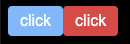

전체를 감싸는 root 컨테이너에 스타일이 적용된걸 확인 할 수 있습니다.
지금까지 설명한 것 이외에도 반응형, ThemeProvider, attribute, animation 등 다양한 기능이 공식 홈페이지에 소개가 되어있으니 필요한 부분이 있다면 참고하시면 좋을 것 같습니다.
'Front-end > React' 카테고리의 다른 글
[React] CRA Typescript 환경에서 Module Alias 설정하기 (0) 2021.01.26 [React] Context로 언제 어디서든 상태 관리 해보기 (0) 2021.01.01 [React] React로 범용적인 재사용 컴포넌트 만들어보기 (1) 2020.11.30 Webpack으로 React 개발 환경 세팅해보기 (0) 2020.11.30 [React] 라이프 사이클(Life-Cycle) 알아보기 (0) 2020.11.30